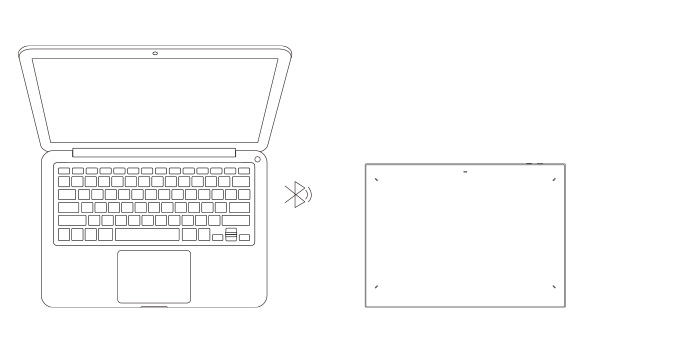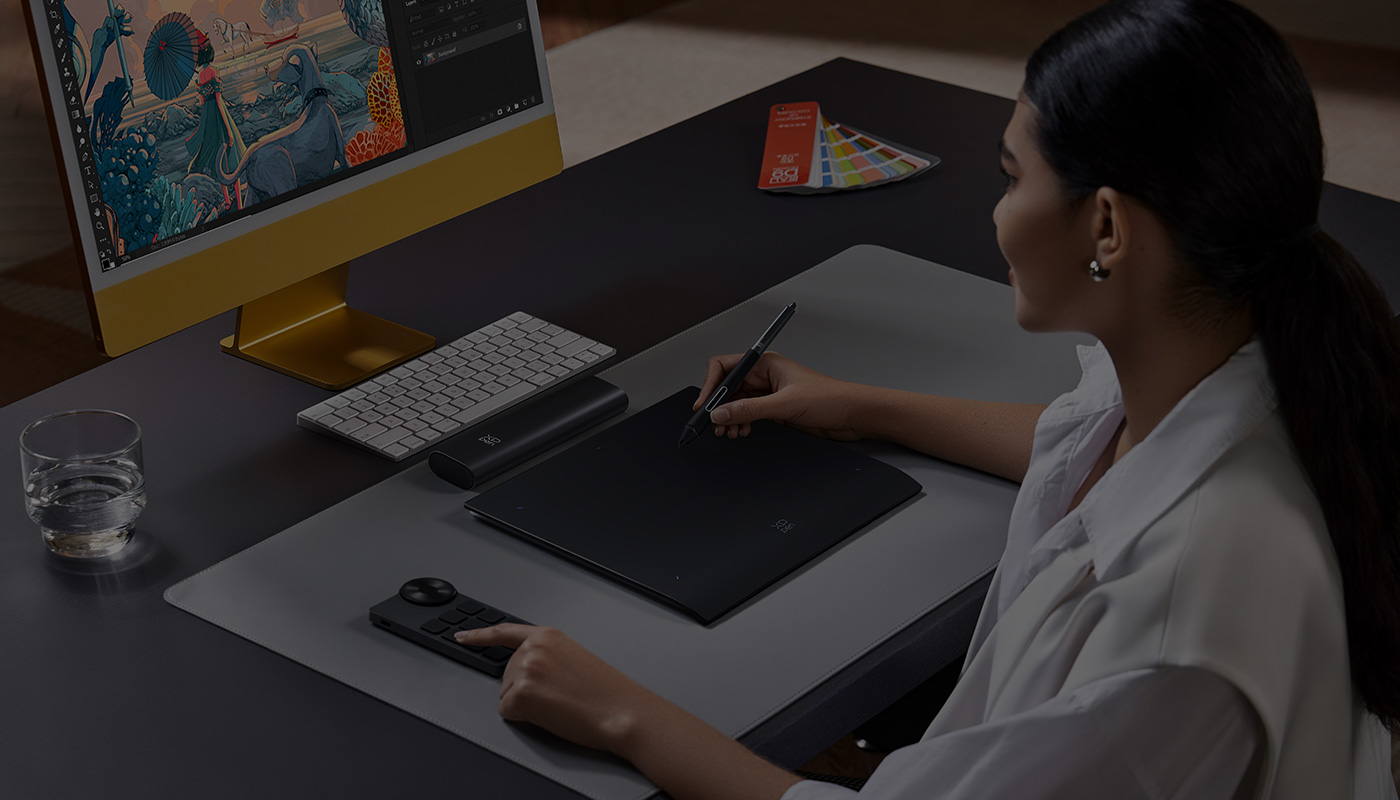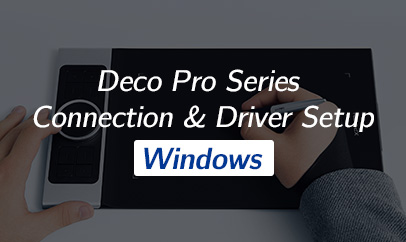Segui i passaggi seguenti per configurare la tua tavoletta grafica Serie Deco Pro (Gen 2) XPPen
Guida introduttiva (Due tipi di connessione)
Connessione cablata
Modello disponibile: Serie Deco Pro (Gen 2)
Modello disponibile: Serie Deco Pro (Gen 2)
Collegare il cavo USB-C a USB-C alla porta USB-C della tavoletta grafica e alla porta USB-C del computer. La tavoletta grafica si avvierà automaticamente.
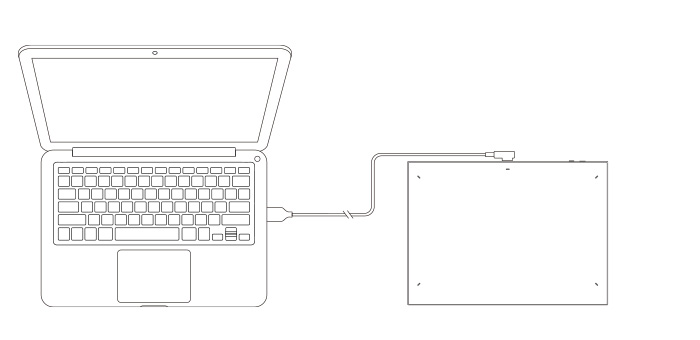
Connessione cablata
Modello disponibile: Serie Deco Pro (Gen 2)
Modello disponibile: Serie Deco Pro (Gen 2)
A. Connessione al ricevitore Bluetooth
Collegare il ricevitore Bluetooth al computer e poi azionare il tasto di accensione per accendere la tavoletta grafica.
B. Connessione Bluetooth diretta (solo Windows/Mac OS)
1. Tenere premuto il pulsante di accensione per 3 secondi per accendere la tavoletta grafica, il LED di indicazione si accenderà; quindi tenere premuto il pulsante di accensione per 6 secondi per entrare in modalità di accoppiamento, il LED di indicazione (blu) lampeggerà rapidamente.
2. Accendere il Bluetooth sul computer, impostare e aggiungere il dispositivo Bluetooth, cercare il nome del dispositivo Serie Deco Pro (Gen 2) e completare l'accoppiamento Bluetooth cliccando sul nome del dispositivo (con l'indicatore blu sempre acceso).
3. Azionare il tasto di accensione per spegnere la tavoletta grafica dopo l'uso.
Collegare il ricevitore Bluetooth al computer e poi azionare il tasto di accensione per accendere la tavoletta grafica.
B. Connessione Bluetooth diretta (solo Windows/Mac OS)
1. Tenere premuto il pulsante di accensione per 3 secondi per accendere la tavoletta grafica, il LED di indicazione si accenderà; quindi tenere premuto il pulsante di accensione per 6 secondi per entrare in modalità di accoppiamento, il LED di indicazione (blu) lampeggerà rapidamente.
2. Accendere il Bluetooth sul computer, impostare e aggiungere il dispositivo Bluetooth, cercare il nome del dispositivo Serie Deco Pro (Gen 2) e completare l'accoppiamento Bluetooth cliccando sul nome del dispositivo (con l'indicatore blu sempre acceso).
3. Azionare il tasto di accensione per spegnere la tavoletta grafica dopo l'uso.